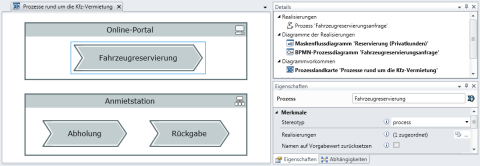Prozesslandkarten universell einsetzen
Prozesslandkarten bieten vielfältige Möglichkeiten für die übersichtliche Darstellung von Geschäftsprozessen.
Idee und Umsetzung
Die Prozesslandkarte dient vor allem der Darstellung der Ablaufbeziehungen von Geschäftsprozessen. Sie ist Abbild der Prozessorganisation im Unternehmen und Grundlage für deren Weiterentwicklung.
Mit einer Prozesslandkarte erstellen Sie eine Übersicht Ihrer Basisprozesse. Die Symbolik orientiert sich an Wertschöpfungsketten und gestattet die Darstellung der Zusammenhänge Ihrer Prozesse. Sie können die Prozesse mit Ihren Organisationsstrukturen oder IT-Strukturen verbinden und so eine Gesamtübersicht Ihres Unternehmens erstellen.
Die Prozesse der Prozesslandkarte sind dabei nicht identisch mit BPMN-Prozessen. Vielmehr können Sie die Knoten der Prozesslandkarte mit verschiedenen Prozesskonstrukten des Modells verbinden, beispielsweise mit BPMN-Prozessen oder mit BPMN-Kollaborationen.
Die Prozesslandkarte ist im Whiteboard-Diagramm verfügbar. Die Verbindungen zu den Prozesskonstrukten im Modell sind im Whiteboard ein- und ausblendbar.
Sie können existierende Elemente sowohl per Drag-and-Drop mit den Elementen der Prozesslandkarte verknüpfen als auch einen Prozess mit einem neuen Element verfeinern, ohne in ein anderes Diagramm oder den Modellbaum wechseln zu müssen.
Elemente der Prozesslandkarte verstehen
Prozess
Prozesse sind die zentralen Elemente der Prozesslandkarte. Sie haben im Diagramm eine spezielle Form, welche der Symbolik von Wertschöpfungsketten nachempfunden ist. Neben dem klassischen Prozesspfeil, der von links nach rechts läuft, gibt es zwei weitere Varianten: Managementprozesse zeigen von oben nach unten, Unterstützungsprozesse von unten nach oben.
Im folgenden Bild sehen Sie den Detailbereich eines Prozesses aus einer Prozesslandkarte, der an anderer Stelle im Modell in BPMN ausmodelliert wurde. Anhand des Toolfensters Details und der Merkmale im Toolfenster Eigenschaften werden wir herausarbeiten, was einen Prozess in der Prozesslandkarte von dem in einem BPMN-Diagramm unterscheidet.
Abbildung: Diagramm Prozesslandkarte mit Details- und Eigenschaftenfenster
Im Beispiel ist der Prozess Fahrzeugreservierung selektiert. Er liegt innerhalb des IT-Elements Online-Portal.
Welche Informationen können Sie dem Toolfenster Details entnehmen?
- Realisierungen: Ein Element aus der Prozesslandkarte kann durch andere Elemente des Modells realisiert werden, im vorliegenden Beispiel ist die Realisierung ein BPMN-Prozess.
- Diagramme der Realisierungen: Alle Diagramme, in denen die realisierenden Elemente vorkommen, in dem vorliegenden Fall also der BPMN-Prozess. Der wird in einem Maskenflussdiagramm verwendet und hat außerdem sein eigenes BPMN-Prozessdiagramm.
- Diagrammvorkommen: Alle Vorkommen des Prozesses in Prozesslandkarten werden aufgelistet. In unserem Fall kommt er nur in der einen Prozesslandkarte vor, die wir gerade geöffnet haben.
Was können Sie im Toolfenster Eigenschaften des Prozesses einstellen?
- Realisierungen: Hier können Sie die Menge derjenigen Elemente bestimmen, die im Modell als Realisierungen des Prozesses gelten. Sie könnten beispielsweise mehrere Prozesspfade zuordnen, die Szenarien repräsentieren und allesamt als mögliche Ausprägungen der Fahrzeugreservierung interpretiert werden.
- Namen auf Vorgabewert zurücksetzen: Diese Option sehen Sie nur, wenn Ihr Prozess durch genau ein Element realisiert wird, die Namen der beiden jedoch unterschiedlich sind. Innovator geht davon aus, dass das realisierende Element das führende Element ist: Ändern Sie den Namen eines BPMN-Prozesses, ändert sich in der Regel der Name des Prozesses in der Prozesslandkarte ebenfalls. Falls Sie dem Prozess in der Prozesslandkarte jedoch einen anderen Namen geben, wird der nicht automatisch angepasst. Über die Option können Sie den Namen des Prozesses wieder auf den Namen des realisierenden Elements zurücksetzen und Innovator wird nachfolgend versuchen, die beiden Namen gleich zu halten.
Die Erklärungen gelten im Wesentlichen auch für die nachfolgend aufgeführten Elemente.
Organisationseinheit
Die Organisationseinheiten der Prozesslandkarte werden größtenteils mit denen aus Ihrem Organigramm deckungsgleich sein. Falls Sie also bereits ein Organigramm modelliert haben, können Sie die dort modellierten Organisationseinheiten per Drag-and-Drop in die Prozesslandkarte ziehen. Es entsteht eine Organisationseinheit, welche durch die Organisationseinheit aus dem Organigramm realisiert ist und welche in der Regel namensgleich ist.
IT-Element
In der Prozesslandkarte repräsentiert ein IT-Element in der Regel ein größeres System wie z.B. Ihr Online-Portal oder Ihr CRM-System.
Warum werden Prozess und Organisationseinheit nicht direkt in der Prozesslandkarte verwendet?
Warum arbeitet Innovator mit zwei getrennten Elementen, die beide vorgeben, eine Organisationseinheit zu repräsentieren, mit einem BPMN-Prozess und zusätzlich mit einem Prozess der Prozesslandkarte?
Für die Trennung sprechen folgende Überlegungen:
- Die Prozesslandkarte beschreibt Prozesse mit einem anderen Fokus als ein BPMN-Diagramm. Falls Sie in der Prozesslandkarte einen Prozess "Neukundenakquise" anlegen, bezeichnen Sie damit eventuell lediglich einen Aufgabenbereich Ihres Vertriebs. Sie wollen zu dem Zeitpunkt, an dem Sie den Prozess erzeugen, noch gar nicht entscheiden, ob und wie er im Modell weiter ausmodelliert wird. In BPMN könnte die Akquise über eine Kollaboration mit dem Kunden modelliert werden, Sie könnten einen Prozess dafür nehmen oder aber nur einen globalen Task anlegen – in der Prozesslandkarte ist das für Sie aber alles unerheblich.
- Sie sollen nicht gezwungen sein, BPMN zu verwenden. Die Prozesslandkarte könnte durch Anpassungen in der Modellkonfiguration ebenso mit UML verbunden werden. Falls Sie also beispielsweise Ihre Prozesse lieber mit UML-Aktivitäten modellieren möchten, können Sie das tun.